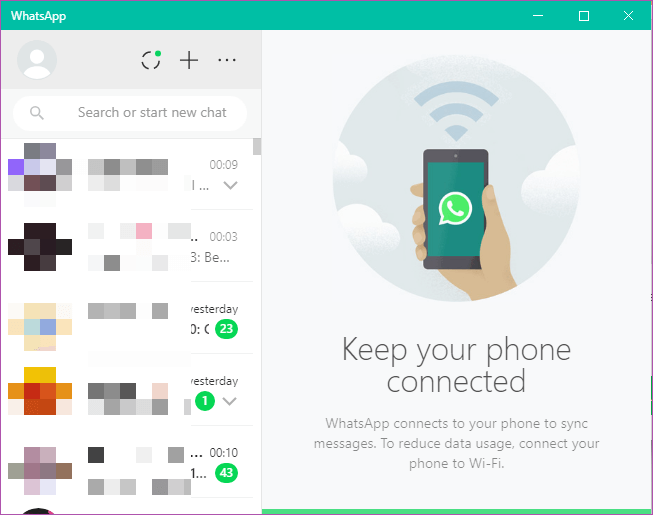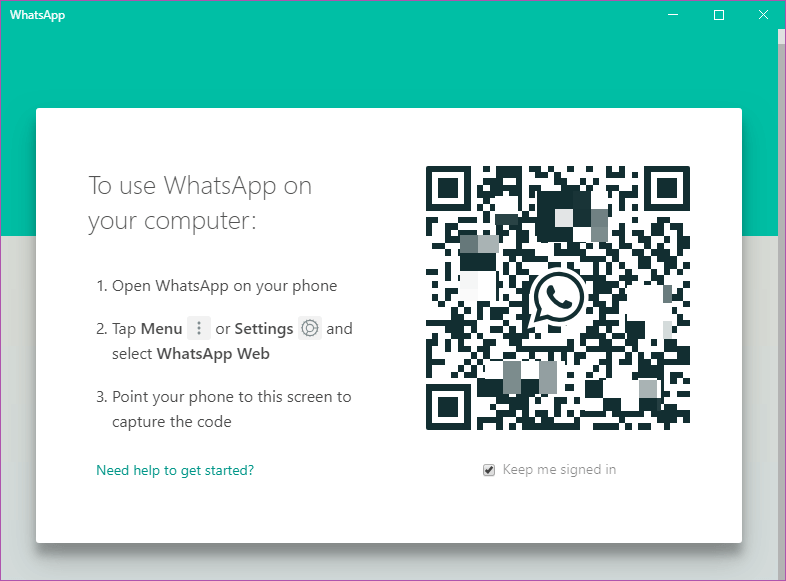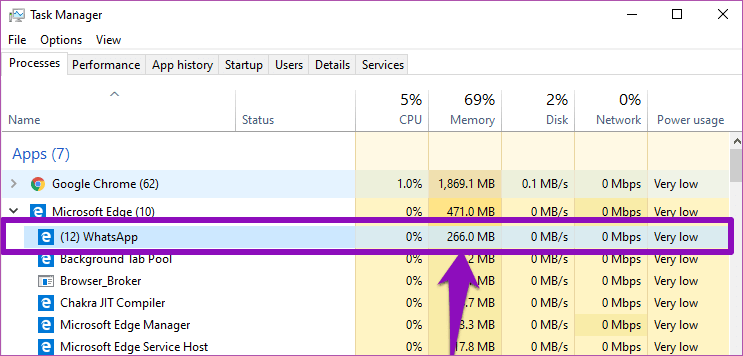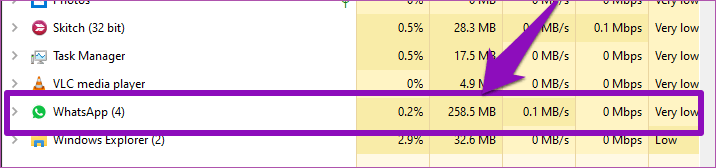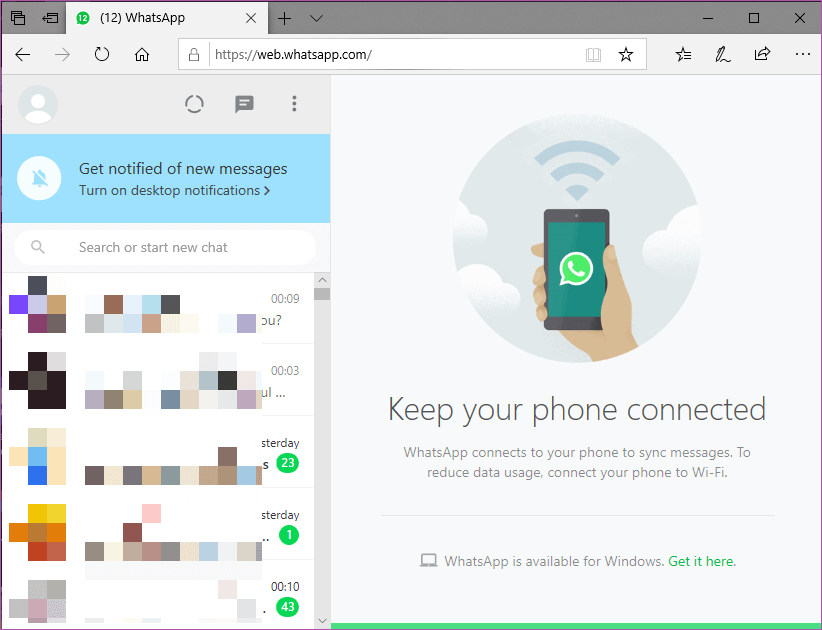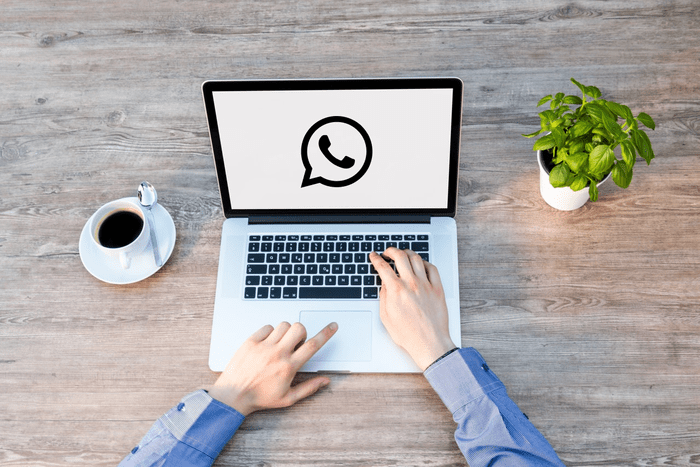WhatsApp 웹 대 데스크탑 WhatsApp: 무엇을 사용해야 할까요?
현재로서는 신청이 필요하지 않습니다. WhatsApp에 소개 그것은 세계에서 가장 인기있는 인스턴트 메시징 응용 프로그램입니다. 응용 프로그램은 휴대폰과 PC에서 사용할 수 있습니다. 모바일 기기와 달리 컴퓨터에서 WhatsApp 사용하기 두 가지 방법으로: WhatsApp에 웹 و WhatsApp에 데스크탑. 둘 다 컴퓨터에서 WhatsApp에 액세스하는 데 효과적이지만 어떤 것을 사용해야 하며 그 이유는 무엇입니까?
우선 WhatsApp Web은 웹 브라우저를 사용하여 컴퓨터에서 액세스할 수 있는 인스턴트 메시징 플랫폼의 웹 인터페이스입니다. WhatsApp Desktop은 Windows 또는 Mac에 설치할 수 있는 독립 실행형 응용 프로그램입니다. 간단히 말해 WhatsApp Web은 WhatsApp의 브라우저 기반 버전이고 WhatsApp Desktop은 컴퓨터용 WhatsApp 응용 프로그램입니다. 그러나 더 많은 것은 무엇입니까?
기능적 인터페이스
WhatsApp Web과 WhatsApp Desktop은 비슷한 방식으로 설계되어 둘 다 (거의) 동일한 디자인, 기능 및 메시징 경험을 제공합니다. 두 인터페이스에서 버튼, 도구 및 아이콘은 비슷한 방식으로 배열됩니다. 디자인 측면에서 WhatsApp Web은 WhatsApp Desktop과 동일한 미학을 제공합니다.
기능면에서 WhatsApp Desktop은 WhatsApp Web보다 우수합니다. 후자의 경우 키보드 단축키가 제한되며 지원되지 않습니다. WhatsApp Desktop 사용자만 WhatsApp 키보드 단축키를 사용하여 메시지 읽기 상태 변경, 채팅 음소거, 채팅 간 이동 등을 할 수 있습니다.
키보드 단축키는 제외하고 다른 모든 것(디자인 및 기능)은 동일하게 유지됩니다.
가용성: 구할 수 있는 위치
WhatsApp Web 및 WhatsApp Desktop은 WhatsApp 계정이 있는 모든 사용자가 사용할 수 있습니다. WhatsApp Web을 사용하려면 필요한 모든 것이 있습니다. WhatsApp 웹 포털 방문 브라우저에서 스마트폰의 WhatsApp 애플리케이션을 사용하여 QR 코드를 스캔합니다.
WhatsApp Desktop의 경우 컴퓨터에 애플리케이션 설치 파일을 다운로드하여 설치해야 합니다. 설치 후 다음 단계는 스마트폰의 WhatsApp 애플리케이션을 사용하여 QR 코드를 스캔하여 WhatsApp 계정을 데스크톱 애플리케이션에 연결하는 것입니다.
더 많은 메모리를 사용하는
두 인터페이스의 메모리 사용량을 비교하면 몇 가지 흥미로운 결과가 나타났습니다. WhatsApp Web의 경우 일반적으로 Chrome보다 메모리를 적게 사용하기 때문에 Microsoft Edge 브라우저를 실험에 사용했습니다. 내 WhatsApp 계정이 Microsoft Edge 브라우저의 한 탭에서 활발하게 실행되면서 평균 260-300MB가 사용되었습니다.
참고: 브라우저의 WhatsApp Web 내에서 발생하는 활동(예: 상태 업데이트, 수신 메시지 등)이 메모리 소비 수준을 방해할 수 있다는 점에 유의하는 것이 중요합니다. 이 실험에서는 메시징 활동을 최소화하고 일정하게 유지했습니다.
WhatsApp Desktop의 경우 메모리 사용량은 210~260MB입니다. 마진이 그다지 넓지는 않지만 WhatsApp Desktop의 메모리 소비는 WhatsApp Web보다 상대적으로 적습니다.
요구 사항: 필요한 것
WhatsApp Web 및 WhatsApp Desktop 인터페이스를 사용하려면 모바일 장치(스마트폰, 태블릿 등)에 WhatsApp을 설치해야 합니다. 또한 휴대전화가 인터넷에 연결되어 있어야 합니다.
WhatsApp Web을 사용하는 데 필요한 것은 웹 브라우저와 활성 인터넷 연결뿐입니다. WhatsApp은 Chrome, Firefox, Opera, Safari 또는 Microsoft Edge 브라우저를 권장합니다.
WhatsApp Desktop의 경우 Windows 8(또는 그 이상) 또는 macOS 10.10(또는 그 이상)이 설치된 컴퓨터에만 앱을 설치할 수 있습니다. 요구 사항에 대해 걱정할 필요가 없습니다. WhatsApp 웹사이트의 다운로드 섹션을 방문하면 컴퓨터의 운영 체제 버전이 자동으로 결정되고 WhatsApp Desktop에 대한 다운로드 링크가 제공됩니다.
휴대폰과 비교하면 어떤가요?
스마트폰의 WhatsApp 앱과 비교할 때 WhatsApp Desktop과 WhatsApp Web에는 몇 가지 기능이 없습니다.
- 음성 통화.
- 화상 통화(개인 및 그룹 화상 통화).
- 상태 업로드 – WhatsApp 웹 인터페이스에서 상태를 업로드/업데이트할 수 없습니다. 그러나 연락처의 상태 업데이트는 표시됩니다.
- 위의 작업을 수행하려면 스마트폰에서 WhatsApp 애플리케이션을 사용해야 합니다.
당신이 사용해야
PC에 WhatsApp Desktop을 설치해야 합니까, 아니면 브라우저에서 WhatsApp Web을 계속 사용해야 합니까? 글쎄요, 그것은 모두 컴퓨터를 얼마나 자주 사용하는지, 컴퓨터에서 WhatsApp을 얼마나 자주 사용하는지, 특별한 요구 사항이 있는지에 따라 다릅니다.
WhatsApp을 많이 사용하는 경우(즉, PC에서) WhatsApp Desktop 클라이언트를 설치하는 것이 더 합리적입니다. 첫째, 생산성을 높이는 데 도움이 되는 키보드 단축키에 액세스할 수 있습니다. 둘째, WhatsApp Desktop은 메모리를 덜 사용하기 때문에 컴퓨터에는 다른 프로세스를 실행할 수 있는 여분의 RAM이 있습니다. 마지막으로 WhatsApp Desktop이 시기적절합니다.
WhatsApp Web은 컴퓨터에 있는 파일을 WhatsApp을 통해 동료에게 보내야 하는 경우와 같이 일회성 또는 가끔 사용하기에 이상적입니다.
사용 빈도가 주요 결정 요인입니다.
WhatsApp Desktop은 PC에서 WhatsApp을 자주 사용하여 커뮤니케이션하는 개인 또는 회사에 권장됩니다. 즉, 완벽한 솔루션은 아닙니다. WhatsApp 데스크톱 앱의 허점으로 인해 개발자는 사용자 세부 정보를 가져올 수 있었습니다. 최근 알려진 취약한 버전의 Chrome 69인 Google Chrome 브라우저 엔진이 앱을 만드는 데 사용되었기 때문입니다. 반면에 브라우저 기반 WhatsApp 웹은 PC에서 짧은 기간 동안 WhatsApp을 사용하거나 거의 사용하지 않는 사람들에게는 충분할 것입니다.